Διαφήμιση
Έχετε πολλά σύντομα βίντεο από τις διακοπές σας το Σαββατοκύριακο και θέλετε να συγκεντρώσετε και να μοιραστείτε τα κλιπ. Αλλά μόλις είχατε το χρόνο να το κάνετε. Τι μπορείς να κάνεις? Λοιπόν, εάν είστε χρήστης Mac, μπορείτε να μεταγλωττίσετε γρήγορα τα κλιπ των διακοπών σας σε ένα τρέιλερ ταινιών χρησιμοποιώντας iMovie και μοιραστείτε το τρέιλερ ως «teaser» με τους φίλους σας. Στη συνέχεια, μπορείτε να επιστρέψετε στα κλιπ σας και να τα επεξεργαστείτε σοβαρά αργότερα όταν έχετε περισσότερο ελεύθερο χρόνο.
Η δημιουργία ενός τρέιλερ ταινιών χρησιμοποιώντας το iMovie είναι αρκετά απλή και από την ερασιτεχνική μου άποψη, νομίζω ότι το αποτέλεσμα είναι εκπληκτικό.
Η αρχη
Παρόμοια με άλλες δημιουργικές εφαρμογές της Apple, όπως Σελίδες Τρόπος δημιουργίας εντυπωσιακών σελίδων εγγράφων και προτύπων σε MacΗ τιμή δεν είναι ο μόνος λόγος για να κάνετε τις σελίδες να περιστρέφονται - είναι γεμάτη με έτοιμα προς χρήση πρότυπα που θα κάνουν την εργασία σας να φαίνεται φανταστική. Διαβάστε περισσότερα
, Βασικός τόνος 10 συμβουλές και κόλπα για εκπληκτικές παρουσιάσεις βασικών σημειώσεων σε MacΕάν χρησιμοποιείτε το Keynote σε Mac, πρέπει να γνωρίζετε αυτές τις βασικές συμβουλές και κόλπα για να κάνετε τις παρουσιάσεις Keynote να ξεχωρίζουν. Διαβάστε περισσότερα , και iWeb iWeb - Δημιουργήστε έναν γρήγορο, εύκολο και όμορφο ιστότοπο [μόνο για Mac] Διαβάστε περισσότερα , το iMovie παρέχει στους χρήστες διάφορα έτοιμα προς χρήση πρότυπα. Ξεκινήστε πηγαίνοντας στο "ΑρχείοΜενού για να δημιουργήσετε ένα "Νέο Έργο“.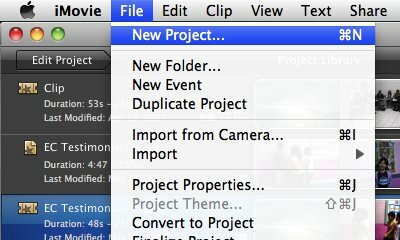
Θα ανοίξει το παράθυρο προτύπου. Υπάρχουν δεκαπέντε πρότυπα Trailer ταινιών που μπορείτε να χρησιμοποιήσετε στο έργο σας.
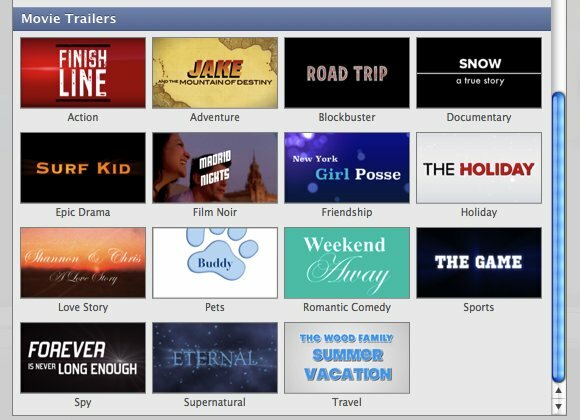
Όταν κάνετε κλικ σε ένα πρότυπο, μπορείτε να δείτε περισσότερες πληροφορίες σχετικά με το στοιχείο στο δεξιό τμήμα του παραθύρου. Το παράθυρο προεπισκόπησης θα σας δώσει μια γενική ιδέα για το πώς θα είναι το τρέιλερ της ταινίας σας. Μπορείτε επίσης να δείτε το cast, τη διάρκεια του τρέιλερ της ταινίας και μια σύντομη περιγραφή του προτύπου. Κάντε κλικ "Δημιουργώ"Όταν έχετε ρυθμίσει την καρδιά σας σε ένα πρότυπο.
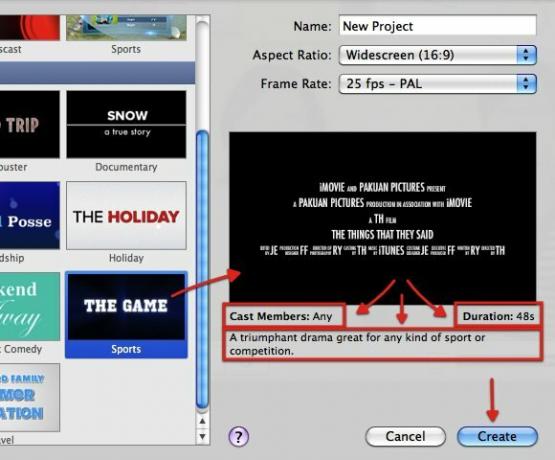
Το επιλεγμένο πρότυπο θα ανοίξει στο επάνω αριστερό τμήμα του παραθύρου, αλλά θα το επιστρέψουμε αργότερα.
Το επόμενο βήμα είναι να εισαγάγετε τα σύντομα κλιπ που θέλετε να χρησιμοποιήσετε στο έργο σας. Μεταβείτε στο "Αρχείο - ΕισαγωγήΜενού. Μπορείτε επίσης να εισαγάγετε τις ταινίες σας απευθείας από οποιαδήποτε συνδεδεμένη κάμερα.
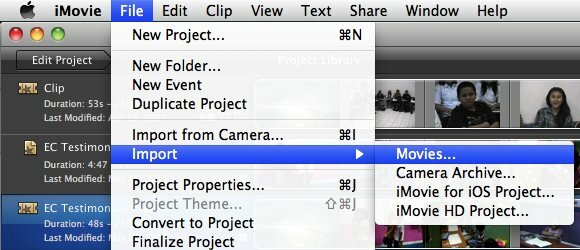
Κατά την εισαγωγή των κλιπ, το iMovie θα τα βελτιστοποιήσει επίσης. Η διαδικασία μπορεί να διαρκέσει λίγο ανάλογα με την ισχύ του μηχανήματός σας, πόσες ταινίες εισάγετε και πόσο χρόνο είναι αυτές οι ταινίες.

Τα εισαγόμενα κλιπ θα εμφανίζονται στο κάτω δεξί τμήμα της σειράς σκηνών, ενώ η βιβλιοθήκη συμβάντων βρίσκεται στο αριστερό παράθυρο.
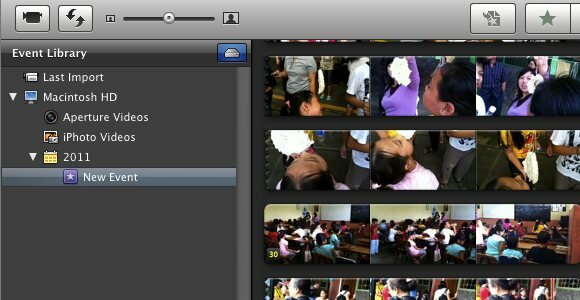
Ξεκινήστε τη δημιουργία
Εάν χρησιμοποιήσατε μια κινητή συσκευή για να τραβήξετε τις ταινίες σας, ενδέχεται να λάβετε κλιπ με λάθος προσανατολισμό. Υπάρχει ένας εύκολος τρόπος για να διορθώσετε αυτόν τον αποπροσανατολισμό στο iMovie. Αρχικά, επιλέξτε τα αποπροσανατολισμένα κλιπ και, στη συνέχεια, προσαρμόστε την επιλογή σύροντας το αριστερό και το δεξί κίτρινο περίγραμμα.
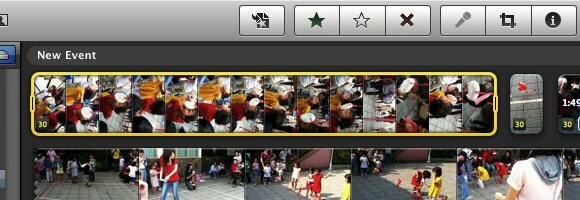
Μετά από αυτό, μεταβείτε στο "Παράθυρο - Περικοπή, Ken Burns & Rotation"Ή χρησιμοποιήστε το"ντο" πλήκτρο συντόμευσης.
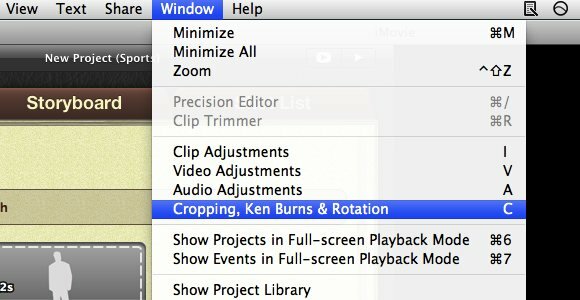
Μεταβείτε στο παράθυρο προεπισκόπησης και κάντε κλικ σε ένα από τα κουμπιά περιστροφής για να διορθώσετε τον προσανατολισμό.
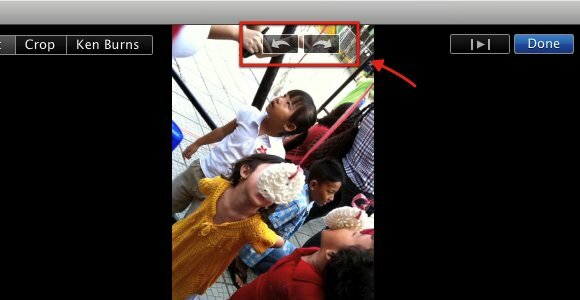
Ας μην ξεκινήσουμε την κύρια εκδήλωσή μας. Μεταβείτε στο "Εργο"Παράθυρο και προσαρμόστε τις πληροφορίες του έργου σας στην ενότητα"ΠερίγραμμαΚαρτέλα.
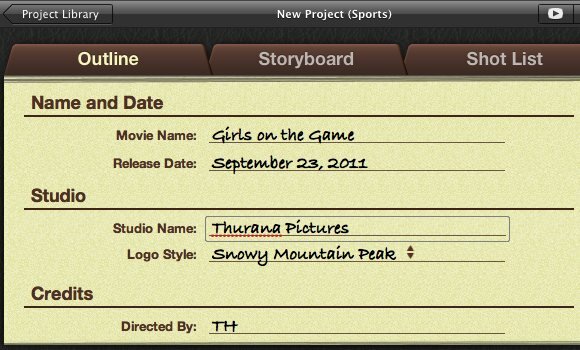
Στη συνέχεια, μεταβείτε στο "StoryboardΚαρτέλα. Εδώ συμβαίνει η μαγεία. Το μόνο που έχετε να κάνετε για να δημιουργήσετε το τρέιλερ είναι να κάνετε κλικ στις σκηνές του storyboard και, στη συνέχεια, να κάνετε αναζήτηση και να κάνετε κλικ στις σκηνές από τις εισαγόμενες ταινίες.
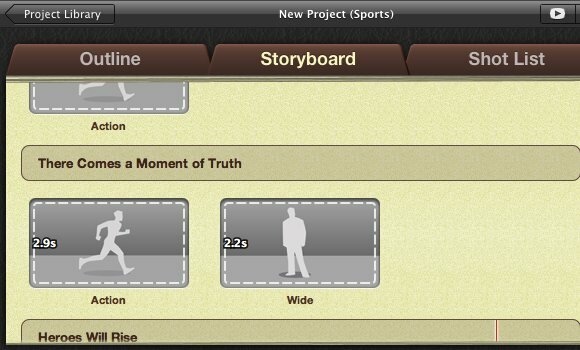
Προσπαθήστε να ταιριάξετε τις σκηνές μεταξύ του storyboard και των κλιπ ταινιών. Για παράδειγμα, εάν το storyboard λέει «Δράση", Επιλέξτε μια σκηνή δράσης από το κλιπ της ταινίας. Αφού συμπληρώσετε όλες τις σκηνές στο storyboard, το iMovie θα σας πει ότι το τρέιλερ σας είναι πλήρες.
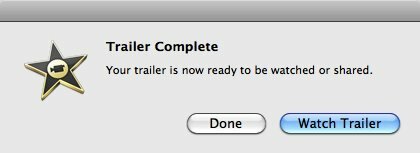
Εξαγωγή & κοινή χρήση
Τώρα που ολοκληρώσατε το αριστούργημά σας, το μόνο που μένει να κάνετε είναι να το μοιραστείτε με τον κόσμο. Μεταβείτε στο "ΜερίδιοΜενού και επιλέξτε μία από τις μεθόδους κοινής χρήσης που θέλετε να χρησιμοποιήσετε. Για παράδειγμα, εάν θέλετε να αποθηκεύσετε την ταινία στον σκληρό σας δίσκο, επιλέξτε "Εξαγωγή ταινίας“.
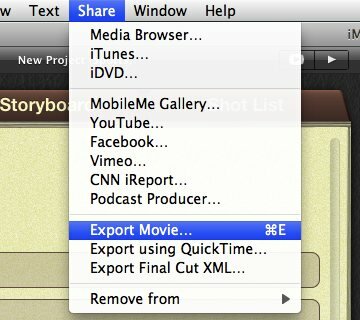
Δώστε ένα όνομα στο έργο και επιλέξτε μία από τις επιλογές εξαγωγής ανάλογα με την ποιότητα που θέλετε. Στη συνέχεια, κάντε κλικ στο "ΕξαγωγήΚουμπί.
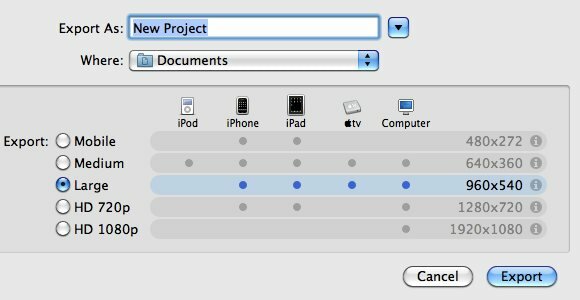
Μια άλλη πιθανή μέθοδος εξαγωγής που μπορείτε να επιλέξετε είναι να στείλετε το τρέιλερ στο YouTube. Συνδεθείτε με τον λογαριασμό σας YouTube, συμπληρώστε τις πληροφορίες και επιλέξτε την ποιότητα της ταινίας. Μετά από αυτό μπορείτε να ανεβάσετε το βίντεο. Ο χρόνος που απαιτείται για τη διαδικασία μεταφόρτωσης εξαρτάται από την ταχύτητα της σύνδεσής σας στο Διαδίκτυο και το μέγεθος της ταινίας σας.

Όταν ανεβεί η ταινία, το iMovie θα σας πει τη διεύθυνση URL. Μπορείτε να το μοιραστείτε με τους φίλους σας χρησιμοποιώντας email ή προβάλλοντάς τον στον ιστότοπο του YouTube.
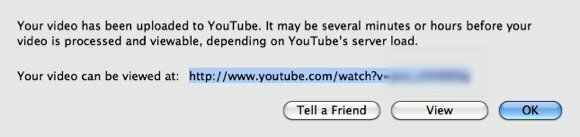
Στο πείραμά μου, κατάφερα να δημιουργήσω ένα τρέιλερ 48 δευτερολέπτων σε λιγότερο από 5 λεπτά - χωρίς να μετρήσω τον χρόνο εισαγωγής των κλιπ.
Αν σας αρέσει να ηχογραφείτε τη ζωή σας σε σύντομα βίντεο, τότε θα πρέπει να προσπαθήσετε να συγκεντρώσετε τα κλιπ σε τρέιλερ ταινιών και να τα μοιραστείτε με τους φίλους και την οικογένειά σας. Είναι καλύτερο από το να τα αφήνετε στον σκληρό σας δίσκο να συλλέγουν εικονική σκόνη.
Μην ξεχάσετε να δείτε άλλα παρόμοια άρθρα: HyperEngine - Το καλύτερο δωρεάν λογισμικό επεξεργασίας ταινιών για Mac HyperEngine - Το καλύτερο δωρεάν λογισμικό επεξεργασίας ταινιών για Mac Διαβάστε περισσότερα , 7 δωρεάν επεξεργαστές βίντεο ανοιχτού κώδικα για Linux 7 Δωρεάν επεξεργαστές βίντεο ανοιχτού κώδικα για LinuxΗ επεξεργασία βίντεο στο Linux βελτιώνεται συνεχώς. Μια καλή επιλογή λογισμικού επεξεργασίας βίντεο ανοιχτού κώδικα είναι τώρα διαθέσιμη σε χρήστες Linux και έχουμε επτά από τα καλύτερα που μπορείτε να δείτε. Διαβάστε περισσότερα , 7 Εργασίες επεξεργασίας βίντεο Το VirtualDub χειρίζεται με ευκολία [Windows] 7 Εργασίες επεξεργασίας βίντεο Το VirtualDub χειρίζεται με ευκολία [Windows] Διαβάστε περισσότερα , και Οι 5 κορυφαίες δωρεάν εφαρμογές για διαχωρισμό ή συγχώνευση αρχείων βίντεο Οι κορυφαίες 5 δωρεάν εφαρμογές για συγχώνευση ή διαχωρισμό αρχείων βίντεοΔεν χρειάζεστε ένα πρόγραμμα επεξεργασίας βίντεο προηγμένης τεχνολογίας για να διαχωρίσετε και να συγχωνεύσετε αρχεία βίντεο. Εδώ είναι οι καλύτερες εφαρμογές που μπορείτε να χρησιμοποιήσετε για να κάνετε αυτήν την απλή δουλειά. Διαβάστε περισσότερα .
Έχετε δοκιμάσει το iMovie; Χρησιμοποιείτε άλλες εφαρμογές επεξεργασίας βίντεο για τα οικιακά σας βίντεο; Μοιραστείτε τις σκέψεις και τις ιδέες σας χρησιμοποιώντας τα παρακάτω σχόλια.
Ινδονησιακός συγγραφέας, αυτοανακηρυγμένος μουσικός και αρχιτέκτονας μερικής απασχόλησης. που θέλει να κάνει έναν κόσμο καλύτερο μέρος μία ανάρτηση κάθε φορά μέσω του blog του SuperSubConscious.

